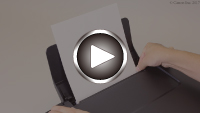Nạp Giấy thường / Giấy ảnh
Bạn có thể nạp giấy thường hoặc giấy ảnh.
 Quan trọng
Quan trọng
- Nếu bạn cắt giấy thường thành kích cỡ nhỏ chẳng hạn như 10 x 15 cm (4" x 6"), 13 x 18 cm (5" x 7"), 127 x 127 mm hoặc Danh thiếp để thực hiện in thử, điều này có thể gây kẹt giấy.
 Lưu ý
Lưu ý
-
Chúng tôi khuyên bạn nên sử dụng giấy ảnh chính hãng của Canon để in ảnh.
Để tìm hiểu chi tiết về giấy chính hãng của Canon, hãy xem Loại phương tiện giấy được hỗ trợ.
-
Bạn có thể sử dụng giấy sao chép thường hoặc Canon Red Label Superior WOP111/Canon Océ Office Colour Paper SAT213.
Để tìm hiểu về kích cỡ trang và trọng lượng giấy bạn có thể sử dụng cho máy in này, hãy xem Loại phương tiện giấy được hỗ trợ.
-
Chuẩn bị giấy.
Chỉnh thẳng các cạnh giấy. Nếu giấy bị uốn cong, hãy làm phẳng giấy.
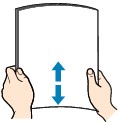
 Lưu ý
Lưu ý- Chỉnh thẳng các cạnh giấy thật gọn trước khi nạp. Việc nạp giấy không thẳng cạnh có thể gây kẹt giấy.
-
Nếu giấy bị uốn cong, giữ các góc bị uốn cong và nhẹ nhàng uốn theo hướng ngược lại cho đến khi giấy trở nên phẳng hoàn toàn.
Để tìm hiểu chi tiết về cách làm phẳng giấy bị uốn cong, xem Kiểm tra 3 trong Giấy bị nhòe / Bề mặt in bị xước.
-
Nạp giấy.
-
Mở giá đỡ giấy (A).
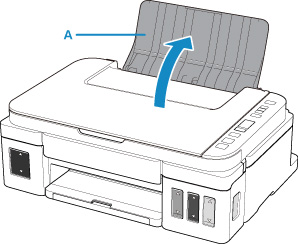
-
Kéo khay giấy ra (B) ra và mở phần mở rộng khay giấy ra (C).
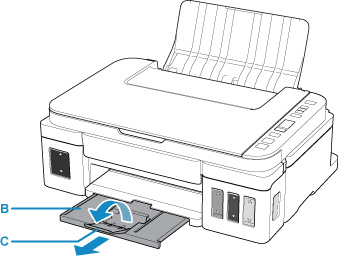
-
Nạp giấy VỚI MẶT IN NGỬA LÊN.
-
Căn chỉnh thanh dẫn giấy (D) thẳng với chiều rộng giấy.
Không trượt thanh dẫn giấy quá mạnh vào giấy. Giấy có thể không được nạp đúng.

 Quan trọng
Quan trọng-
Luôn nạp giấy theo hướng dọc (E). Việc nạp giấy theo hướng ngang (F) có thể gây kẹt giấy.
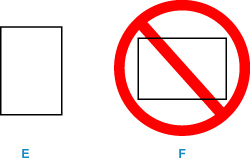
 Lưu ý
Lưu ý-
Không nạp giấy cao hơn dấu giới hạn nạp (G).
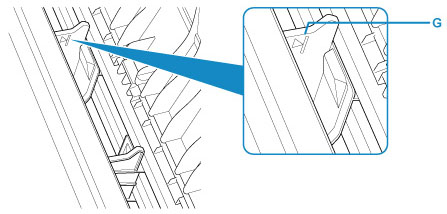
-
-
 Lưu ý
Lưu ý
-
Khi in, chọn cỡ và loại giấy được nạp trên màn hình cài đặt in của máy tính.
-
Có nhiều loại giấy khác nhau, như giấy có lớp phủ đặc biệt trên bề mặt để in ảnh với chất lượng tối ưu và giấy thích hợp cho tài liệu. Mỗi loại phương tiện có cài đặt được đặt sẵn cụ thể (cách sử dụng và phun mực, khoảng cách từ vòi phun, v.v.) cho phép bạn có thể in trên loại phương tiện đó với chất lượng ảnh tối ưu. Cài đặt giấy sai có thể làm giảm chất lượng màu in ra hoặc tạo ra vết xước trên bề mặt in. Nếu bạn thấy vết mực hoặc màu không đều, hãy tăng cài đặt chất lượng in và thử in lại.
-